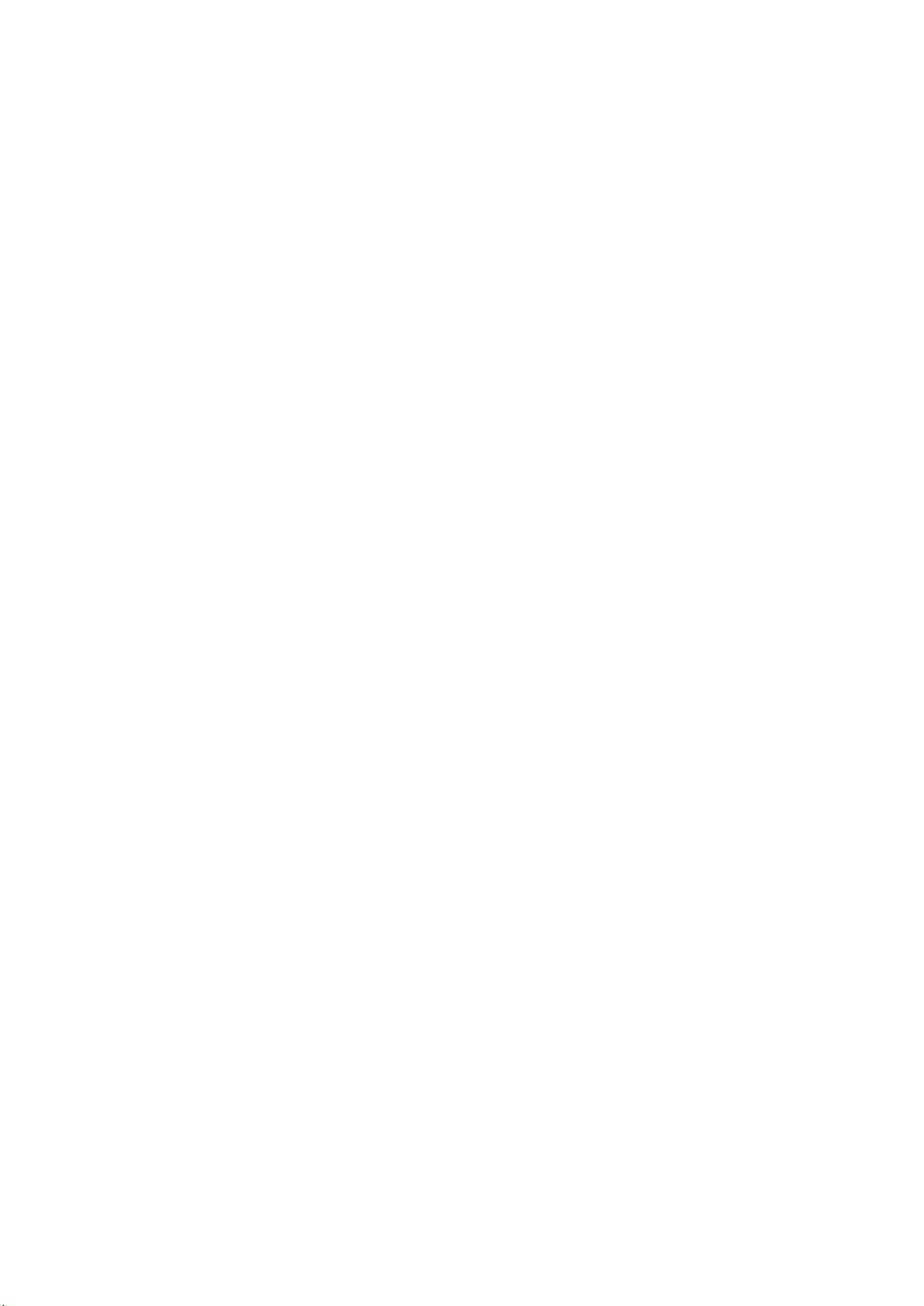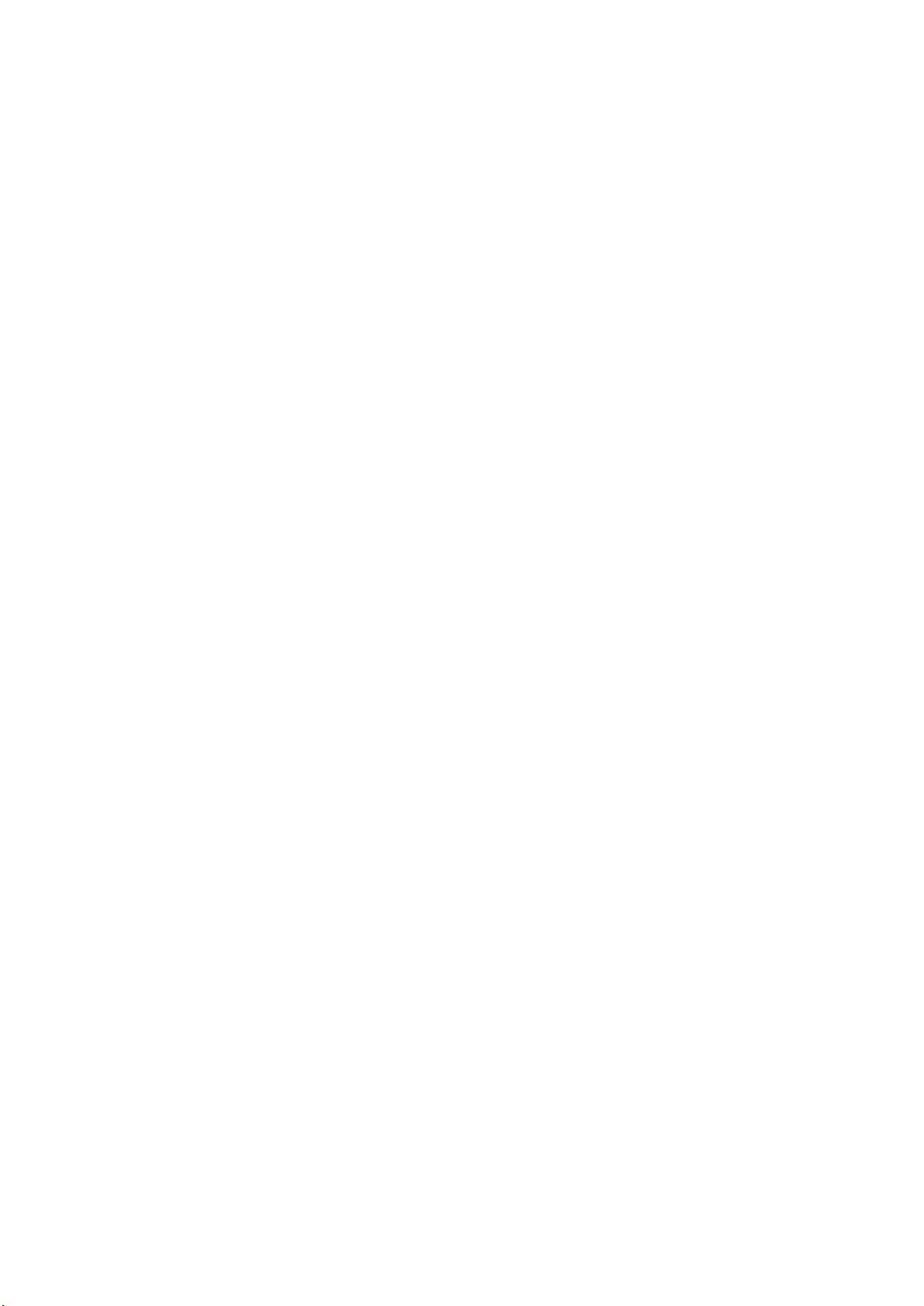iOS UIKit指南:UILabel与UIButton详解
"这篇文章是关于iOS开发中UIKit框架的总结,特别是关注于UILabel和UIButton的使用。"
在iOS开发中,UIKit是核心的图形界面框架,它提供了创建和管理用户界面的各种类。UILabel和UIButton是iOS应用中最常用的两种UI元素。
UILabel是用于展示单行或多行静态文本的视图。在代码示例中,我们看到如何创建并配置一个UILabel:
1. 初始化:首先,通过`initWithFrame:`方法创建了一个UILabel实例,定义了其在屏幕上的位置和大小。
2. 设置文本:通过`text`属性设置要显示的文字。
3. 设置字体:`font`属性用于设置字体,这里使用了`boldSystemFontOfSize:`方法创建了一个加粗的系统字体。
4. 文本对齐:`textAlignment`属性可以设置文本的对齐方式,如右对齐、居中等。
5. 字体大小适配:`adjustsFontSizeToFitWidth`属性若设为YES,将自动调整字体大小以适应Label的宽度。
6. 行数:`numberOfLines`属性用于指定UILabel的行数,值为0表示根据内容自动换行。
7. 背景色:通过`backgroundColor`设置背景颜色,`clearColor`表示无背景色。
8. 高亮状态:`highlighted`属性可以设置Label的高亮状态,并通过`highlightedTextColor`改变高亮时的文本颜色。
9. 阴影效果:`shadowColor`设置阴影颜色,`shadowOffset`定义阴影的偏移量。
10. 用户交互:`userInteractionEnabled`属性控制用户能否与Label交互。
11. 折行模式:`lineBreakMode`决定了文本超出边界时的折行策略,例如`UILineBreakModeWordWrap`表示按单词折行。
除了UILabel,UIButton也是UIKit中的关键组件,通常用于响应用户的点击操作。虽然在这个描述中没有详细讲述UIButton,但它的用法类似,可以设置标题、图像、边框样式、背景颜色等,同时可以关联动作以响应点击事件。
在实际开发中,开发者通常会结合UILabel和UIButton构建丰富的用户界面,通过调整这些属性实现不同的视觉效果和交互功能。理解并熟练掌握这两个类的使用是iOS开发的基础。在更复杂的场景下,还可以利用AutoLayout或SwiftUI等技术来实现更动态和灵活的布局。
2013-10-22 上传
2013-05-13 上传
2015-06-10 上传
2014-12-16 上传
2013-02-20 上传
2013-08-05 上传
2019-09-23 上传
2016-06-28 上传
sugus1314
- 粉丝: 0
- 资源: 9
最新资源
- MATLAB新功能:Multi-frame ViewRGB制作彩色图阴影
- XKCD Substitutions 3-crx插件:创新的网页文字替换工具
- Python实现8位等离子效果开源项目plasma.py解读
- 维护商店移动应用:基于PhoneGap的移动API应用
- Laravel-Admin的Redis Manager扩展使用教程
- Jekyll代理主题使用指南及文件结构解析
- cPanel中PHP多版本插件的安装与配置指南
- 深入探讨React和Typescript在Alias kopio游戏中的应用
- node.js OSC服务器实现:Gibber消息转换技术解析
- 体验最新升级版的mdbootstrap pro 6.1.0组件库
- 超市盘点过机系统实现与delphi应用
- Boogle: 探索 Python 编程的 Boggle 仿制品
- C++实现的Physics2D简易2D物理模拟
- 傅里叶级数在分数阶微分积分计算中的应用与实现
- Windows Phone与PhoneGap应用隔离存储文件访问方法
- iso8601-interval-recurrence:掌握ISO8601日期范围与重复间隔检查